แปลง แก้ไข และบีบอัดวิดีโอ/เสียงในรูปแบบมากกว่า 1,000 รูปแบบพร้อมคุณภาพสูง
คำแนะนำโดยละเอียดในการหมุนวิดีโอใน WMP และแก้ไขทิศทาง
มีบางครั้งที่คุณบันทึกวิดีโอดีๆ แต่กลับพบว่าไฟล์เล่นไปด้านข้างหรือกลับหัว ซึ่งน่าหงุดหงิด คุณอาจสงสัยว่าจะหมุนคลิปวิดีโอใน Windows Media Player ได้อย่างไร แม้ว่าพวกเราส่วนใหญ่จะเชื่อมโยง Windows Media Player กับตัวเลือกในการรับชมวิดีโอบนพีซี แต่ไม่มีเครื่องมือใดที่อนุญาตให้ผู้ใช้หมุนคลิปวิดีโอได้โดยตรงภายในตัวโปรแกรมเล่น อย่าเพิ่งตกใจ บทช่วยสอนนี้จะแสดงวิธีการเอาชนะอุปสรรคนี้ ส่วนที่ 1 จะให้คำแนะนำทีละขั้นตอนเกี่ยวกับวิธีใช้ Windows Media Player เพื่อหมุนวิดีโอและเคลื่อนไหวตามที่คุณต้องการ
รายการคู่มือ
ขั้นตอนโดยละเอียดในการหมุนวิดีโอใน Windows Media Player วิธีใช้ทางเลือก Windows Media Player อันทรงพลังเพื่อหมุนวิดีโอขั้นตอนโดยละเอียดในการหมุนวิดีโอใน Windows Media Player
เอาเข้าจริง Windows Media Player เหมาะสำหรับการดูวิดีโอโปรดของคุณ แต่เมื่อพูดถึงการตัดต่อวิดีโอ โดยเฉพาะการหมุนวิดีโอ มันไม่ได้มีตัวเลือกนี้โดยตรง ดังนั้น หากคุณกำลังมองหาวิธีหมุนวิดีโอคลิปใน Windows Media Player นี่คือความจริง: WMP เพียงอย่างเดียวทำไม่ได้ แต่มีวิธีแก้ไขง่ายๆ โดยใช้เครื่องมือในตัวของ Windows ที่ชื่อว่า Video Editor (ซึ่งเป็นส่วนหนึ่งของแอป Photos) ฟีเจอร์นี้ช่วยให้คุณหมุนวิดีโอก่อนเล่นใน Windows Media Player ซึ่งมีประโยชน์มากหากวิดีโอของคุณปรากฏด้านข้างหรือกลับหัว
ขั้นตอนที่ 1เปิดแอป "Photos" (ค้นหาในเมนู Start) จากนั้นคลิกที่แท็บ "Video Editor" คลิก "New video" ตั้งชื่อวิดีโอของคุณ แล้วคลิก "OK"
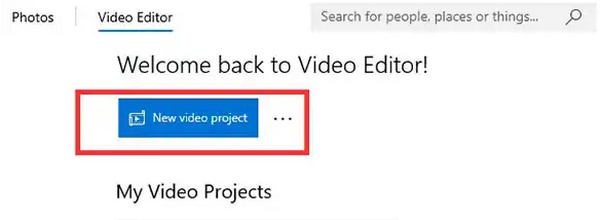
ขั้นตอนที่ 2เพิ่มวิดีโอของคุณโดยคลิก "เพิ่ม" แล้วลากไปยังไทม์ไลน์ด้านล่าง เลือกคลิปของคุณในไทม์ไลน์ แล้วกดปุ่ม "หมุน" จนกว่าจะจัดวางได้ถูกต้อง
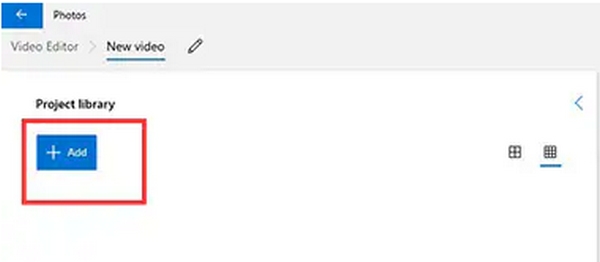
ขั้นตอนที่ 3เมื่อพอใจกับการหมุนแล้ว ให้คลิก "เสร็จสิ้นวิดีโอ" เพื่อส่งออก วิธีนี้รวดเร็วมาก โดยเฉพาะอย่างยิ่งหากคุณกำลังพยายามหาวิธีหมุนวิดีโอใน Windows Media Player โดยไม่ต้องดาวน์โหลดซอฟต์แวร์จากผู้ผลิตรายอื่น
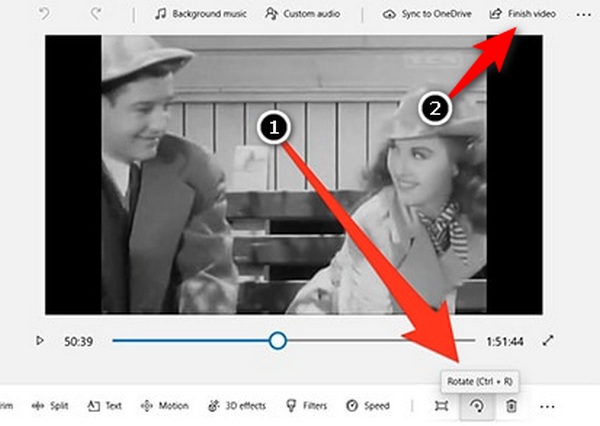
วิธีใช้ทางเลือก Windows Media Player อันทรงพลังเพื่อหมุนวิดีโอ
วิธีที่ 1: หมุนวิดีโอโดยใช้ 4Easysoft Total Video Converter
หากคุณยังหาทางหมุนคลิปวิดีโอใน Windows Media Player ไม่เจอ ไม่ต้องกังวล คุณไม่ได้อยู่คนเดียว! เนื่องจาก WMP ไม่มีเครื่องมือหมุนในตัว ทางออกที่ง่ายที่สุดคือการใช้เครื่องมืออื่นที่มีประสิทธิภาพมากกว่า หนึ่งในเครื่องมือที่ดีที่สุดคือ 4Easysoft แปลงวิดีโอทั้งหมดมีโปรแกรมตัดต่อวิดีโอที่ใช้งานง่าย ช่วยให้คุณหมุนวิดีโอได้อย่างง่ายดายเพียงไม่กี่คลิก และยังมีประโยชน์หากคุณมีไฟล์ MP4 เอียงข้าง หรือวิธีหมุนวิดีโอ MOV ใน Windows Media Player ด้วย

ใช้การแสดงตัวอย่างแบบสดเพื่อหมุนหรือพลิกวิดีโอตามมุมที่ต้องการก่อนส่งออก
รองรับเกือบทุกรูปแบบ รวมถึง MP4, MOV, AVI, MKV และอื่นๆ
ใช้การตัดต่อแบบแบตช์เพื่อหมุนภาพยนตร์หลายเรื่องพร้อมกันได้อย่างรวดเร็ว
เครื่องมือครอบตัด เอฟเฟกต์ และการตัดแต่งแบบบูรณาการเพื่อการควบคุมที่สมบูรณ์
100% ปลอดภัย
100% ปลอดภัย
ขั้นตอนที่ 1เปิดโปรแกรม 4Easysoft Total Video Converter คลิก "เพิ่มไฟล์" ที่ด้านซ้ายบน แล้วเลือกวิดีโอที่ต้องการหมุน คุณยังสามารถลากและวางไฟล์ลงในหน้าต่างได้ จากนั้นคลิกปุ่ม "แก้ไข"

ขั้นตอนที่ 2ในส่วน "หมุนและครอบตัด" คุณสามารถพลิกหรือหมุนวิดีโอได้อย่างง่ายดายโดยไม่ต้องใช้ Windows Media Player เพียงคลิกปุ่ม "หมุน" ที่ 90, 180 และ 270 องศา

ขั้นตอนที่ 3เลือกตำแหน่งที่จะบันทึกไฟล์ของคุณโดยใช้เมนู "บันทึกไปยัง" จากนั้นคลิก "แปลงทั้งหมด" เลือก "ผสานเป็นไฟล์เดียว" หากคุณต้องการ รวมวิดีโอหลายๆ อันเข้าด้วยกัน.

ด้วยเครื่องมือนี้ คุณจะไม่ต้องกังวลเรื่องการหมุนวิดีโอใน Windows Media Player อีกต่อไป เป็นเครื่องมือที่ง่าย ราบรื่น และยืดหยุ่นกว่ามากในการแก้ไขทิศทางของวิดีโอ โดยไม่ทำให้หงุดหงิด!
วิธีที่ 2: VLC Media Player เพื่อหมุนทิศทางวิดีโอ
หากคุณกำลังรู้สึกหงุดหงิดกับการพยายามหาวิธีหมุนวิดีโอใน Windows Media Player คุณไม่ได้เป็นคนเดียวที่เจอปัญหานี้ เพราะ WMP ไม่มีฟังก์ชันหมุนในตัว นี่แหละคือที่มาของ VLC Media Player! VLC เป็นโปรแกรมเล่นวิดีโอที่ฟรี ใช้งานง่าย และเป็นมากกว่าแค่เครื่องเล่นวิดีโอ จริงๆ แล้ว VLC ให้คุณหมุนวิดีโอได้ทุกมุมและบันทึกในทิศทางที่ต้องการ ไม่ว่าคุณจะพยายามแก้ไขคลิปวิดีโอเอียงข้าง หรือสงสัยว่าจะหมุนวิดีโอ MOV ใน Windows Media Player อย่างไรและต้องการทางเลือกอื่น VLC ก็พร้อมช่วยเหลือคุณ
ขั้นตอนที่ 1เปิดโปรแกรม 4Easysoft Total Video Converter คลิก "เพิ่มไฟล์" ที่ด้านซ้ายบน แล้วเลือกวิดีโอที่ต้องการหมุน คุณยังสามารถลากและวางไฟล์ลงในหน้าต่างได้ จากนั้นคลิกปุ่ม "แก้ไข"
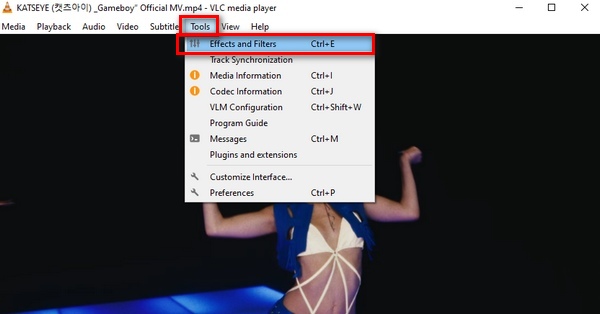
ขั้นตอนที่ 2ในหน้าต่างย่อย ให้ไปที่แท็บ "Video Effects" แล้วคลิก "Geometry" ทำเครื่องหมายในช่อง "Transform" และเลือกมุมการหมุน (เช่น 90°, 180° เป็นต้น)
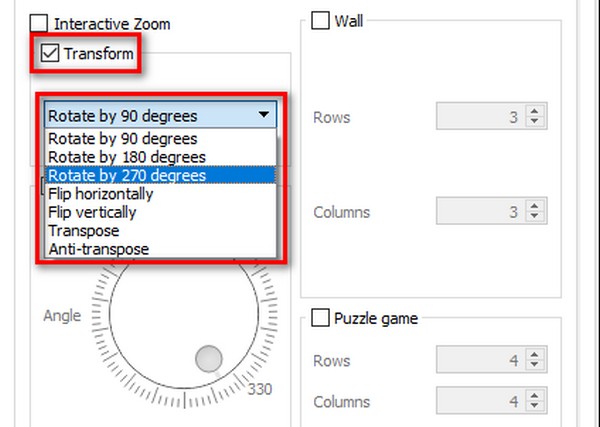
ขั้นตอนที่ 3คลิก "ปิด" เพื่อใช้งานการหมุน หากต้องการบันทึกวิดีโอที่หมุนแล้วแบบถาวร ให้ไปที่ "สื่อ" แล้วเลือก "แปลง/บันทึก" เพิ่มไฟล์ของคุณอีกครั้ง และทำตามคำแนะนำเพื่อส่งออก
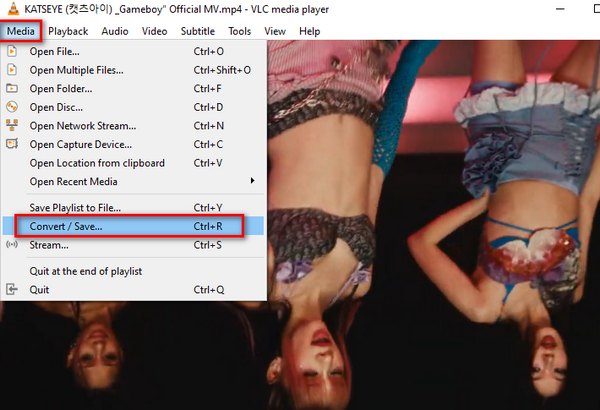
วิธีการมีดังนี้ หมุนวิดีโอใน VLCโดยเฉพาะอย่างยิ่งหากคุณมีปัญหากับคลิปวิดีโอและสงสัยว่าจะหมุนคลิปวิดีโอใน Windows Media Player ได้อย่างไร แต่ก็ไม่สำเร็จ ใช้งานง่าย ฟรี และใช้งานได้กับแทบทุกฟอร์แมต!
วิธีที่ 3: Clipchamp - เครื่องมือออนไลน์สำหรับหมุนวิดีโอของคุณโดยไม่ต้องใช้ WMP
Clipchamp ยังเป็นเครื่องมือออนไลน์ที่ยอดเยี่ยมที่หมุนวิดีโอได้อย่างง่ายดายโดยไม่ต้องใช้ Windows Media Player แม้ว่าคุณจะเป็นมือใหม่ในการตัดต่อวิดีโอก็ตาม เป็นผลิตภัณฑ์ของ Microsoft จึงทำงานได้อย่างราบรื่นบน Windows และคุณไม่จำเป็นต้องติดตั้งอะไรเลย Clipchamp คือโปรแกรมแก้ไขแบบลากและวางที่ใช้งานง่าย ซึ่งสามารถแก้ไขปัญหาต่างๆ ได้ในไม่กี่ขั้นตอน ไม่ว่าคุณจะกำลังพยายามหาวิธีหมุนวิดีโอ MP4 ใน Windows Media Player หรือตัดต่อไฟล์ MP4 สั้นๆ สำหรับโซเชียลมีเดีย
ขั้นตอนที่ 1กรอกข้อมูลบัญชีของคุณเพื่อเข้าสู่ระบบเว็บไซต์ Clipchamp อัปโหลดวิดีโอของคุณและเริ่มโปรเจ็กต์ใหม่ ลากวิดีโอไปไว้ด้านล่างสุดของไทม์ไลน์
ขั้นตอนที่ 2หากต้องการเปลี่ยนมุม ให้คลิกวิดีโอในไทม์ไลน์ แล้วใช้ปุ่ม "ควบคุมการหมุน" ในช่องแก้ไข คลิก "ส่งออก" หากทุกอย่างเรียบร้อยดี จากนั้นเลือกคุณภาพวิดีโอที่ต้องการ
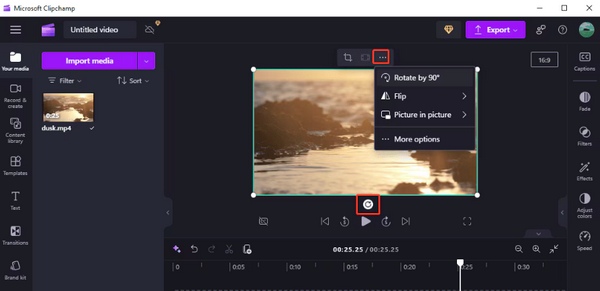
แค่นี้เอง! ด้วย Clipchamp คุณไม่ต้องกังวลเรื่องการหมุนวิดีโอใน Windows Media Player อีกต่อไป แค่คลิกไม่กี่ครั้ง วิดีโอของคุณก็พร้อมใช้งานแล้ว
บทสรุป
การหมุนวิดีโอไม่ควรยุ่งยาก โดยเฉพาะอย่างยิ่งเมื่อคุณต้องทำงานกับคลิปวิดีโอที่ดูเหมือนจะแสดงผลไม่ถูกต้อง แม้ว่าการเรียนรู้วิธีหมุนวิดีโอใน Windows Media Player อาจเป็นเรื่องท้าทายเนื่องจากข้อจำกัด แต่ก็มีทางเลือกมากมายที่น่าเชื่อถือและคุ้มค่า ในบรรดาทางเลือกเหล่านั้น 4Easysoft แปลงวิดีโอทั้งหมด คือเครื่องมือตัดต่อวิดีโออันดับหนึ่งสำหรับการหมุนวิดีโอ เครื่องมือนี้ใช้งานง่าย ทรงพลัง และรองรับรูปแบบวิดีโอหลากหลายสำหรับการป้อนข้อมูล นอกจากนี้ยังมีตัวเลือกการตัดต่อวิดีโออื่นๆ นอกเหนือจากการหมุน ไม่ว่าคุณจะต้องการแก้ไขวิดีโอที่เอียงไปด้านข้างหรือตัดต่อเพื่อสร้างคอนเทนต์ เครื่องมือนี้มอบการควบคุมที่สมบูรณ์แบบ ทำให้การตัดต่อวิดีโอเป็นเรื่องง่ายและสะดวกสำหรับทุกคน
100% ปลอดภัย
100% ปลอดภัย


